Fusionner ou ajouter des sources de données locales et cloud
Notes
La documentation concernant la passerelle de données locale a été divisée en deux catégories : le contenu propre à Power BI et le contenu général s’appliquant à tous les services pris en charge par la passerelle. Vous êtes actuellement dans le contenu Power BI. Pour fournir des commentaires sur cet article ou sur l’expérience générale avec la documentation de la passerelle, rendez-vous au bas de l’article.
Vous pouvez utiliser la passerelle de données locale pour fusionner ou ajouter des sources de données locales et cloud dans la même requête. Cette solution est utile si vous souhaitez combiner des données provenant de plusieurs sources sans avoir à utiliser des requêtes distinctes.
Notes
Cet article s’applique uniquement aux jeux de données dont les sources de données cloud et locales ont été fusionnées ou ajoutées dans une seule requête. Pour les jeux de données qui incluent des requêtes distinctes, par exemple une qui se connecte à une source de données locale et l’autre à une source de données cloud, la passerelle n’exécute pas la requête de la source de données cloud.
Prérequis
- Une passerelle installée sur un ordinateur local.
- Un fichier Power BI Desktop avec des requêtes qui combinent des sources de données locales et cloud.
Notes
Pour accéder à n’importe quelle source de données cloud, vous devez vérifier que la passerelle a accès à ces sources de données.
Dans l’angle supérieur droit du service Power BI, sélectionnez l’icône d’engrenage
 , puis Gérer les connexions et les passerelles.
, puis Gérer les connexions et les passerelles.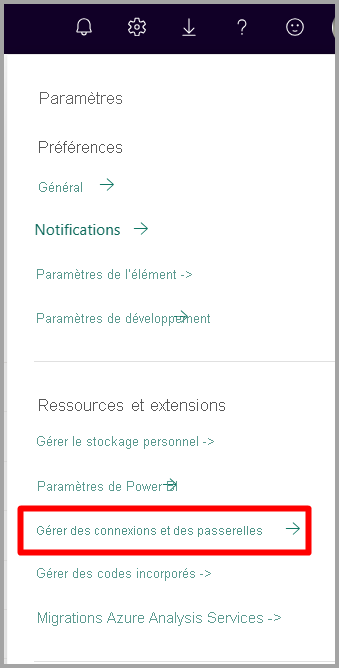
Sélectionnez la passerelle que vous souhaitez configurer, puis Paramètres dans le ruban supérieur
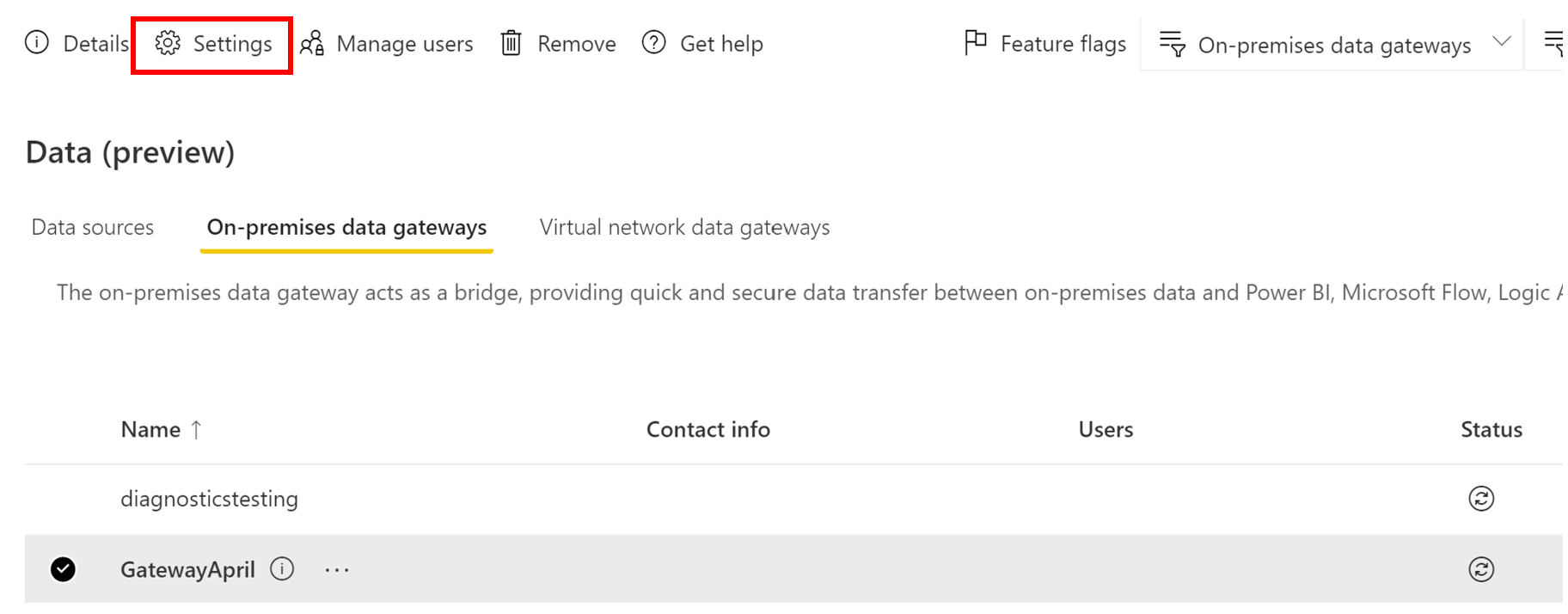
Sous Paramètres, sélectionnez Autoriser les sources de données cloud de l’utilisateur à s’actualiser via ce cluster de passerelle., puis Enregistrer.
Pour ajouter les sources de données locales utilisées dans vos requêtes, sélectionnez Connexions, puis Nouveau pour créer une connexion. Vous n’avez pas besoin d’ajouter des sources de données cloud ici.
Sélectionnez votre passerelle pour Nom du cluster de passerelle. Nommez la connexion et spécifiez le type de connexion et d’autres informations requises. Sélectionnez ensuite Créer.
Chargez sur le service Power BI votre fichier Power BI Desktop avec des requêtes qui combinent des sources de données locales et cloud.
Avec le jeu d’informations d’identification cloud, vous pouvez maintenant actualiser le jeu de données à l’aide de l’option Actualiser maintenant. Vous pouvez également planifier son actualisation périodique.
Contenu connexe
Pour en savoir plus sur l’actualisation des données des passerelles, consultez Utiliser la source de données pour une actualisation planifiée.